在处理文档时,我们经常需要在Microsoft Word中粘贴PDF内容,无论是为了引用、编辑还是整合信息,将PDF内容粘贴到Word文档中都是一项常见的任务,这个过程可能并不像看起来那么简单,尤其是当我们希望保持原始格式或确保内容正确显示时,以下是关于如何在Word中粘贴PDF内容的详细指南。
方法一:直接复制粘贴
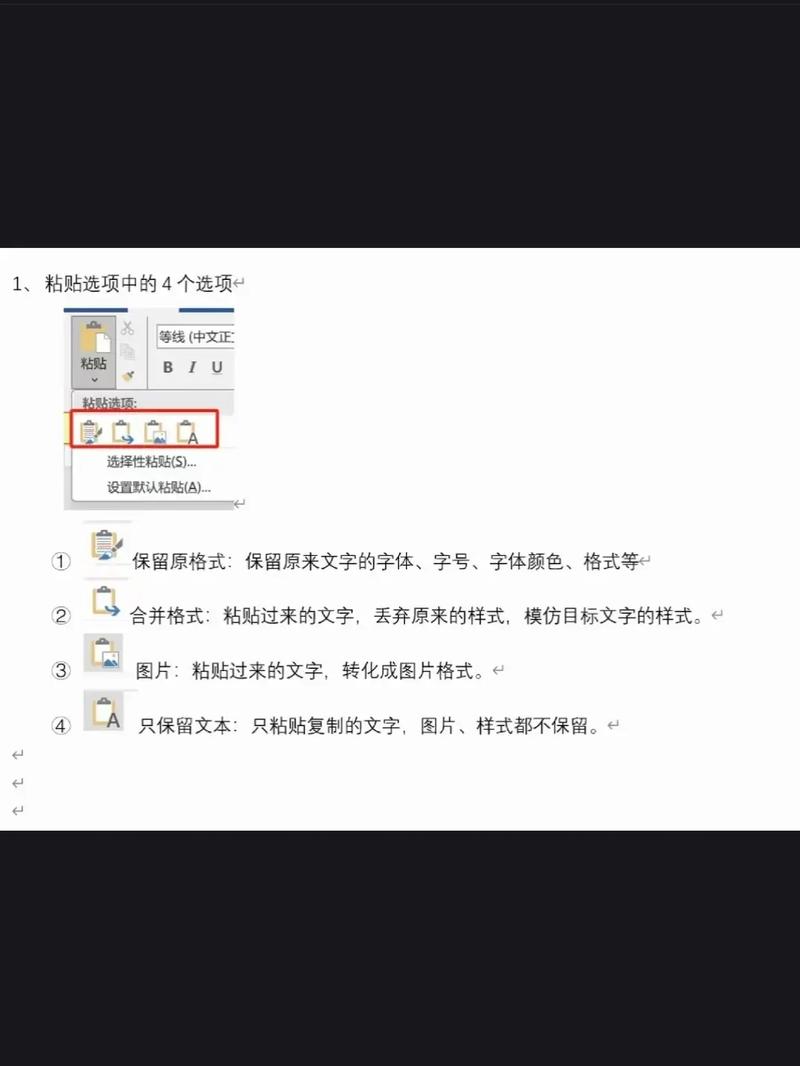
这是最简单也是最直接的方法,打开你的PDF文件并选择你想要复制的内容,你可以使用鼠标拖拽来选择文本或图像,然后右键点击所选内容并选择“复制”,或者使用快捷键Ctrl+C(Windows)/Command+C(Mac)。
打开你的Word文档,并将光标放置在你希望粘贴内容的位置,右键点击并选择“粘贴”,或者使用快捷键Ctrl+V(Windows)/Command+V(Mac)。
这种方法虽然简单,但可能不会保留原始的格式和布局,特别是对于包含复杂格式或图像的PDF。
方法二:使用“链接到文件”功能
如果你希望在Word中插入整个PDF文件,并且希望用户能够通过点击链接来打开PDF,你可以使用“链接到文件”功能。
1、在Word中,将光标放置在你希望插入链接的位置。
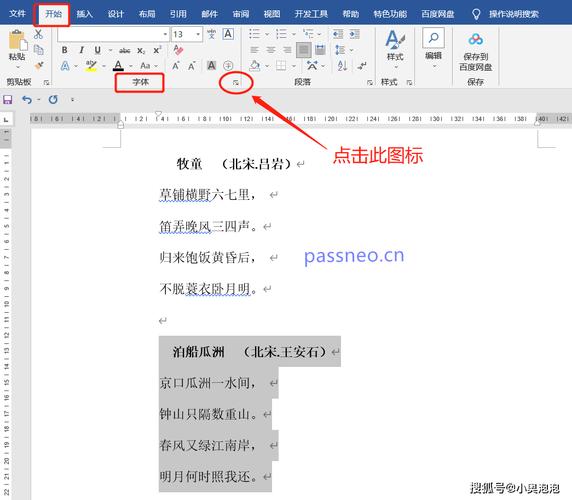
2、转到“插入”选项卡,然后点击“对象”。
3、在弹出的对话框中,选择“由文件创建”,然后浏览并选择你的PDF文件。
4、选中“链接到文件”复选框,然后点击“确定”。
这样,一个可点击的链接就会出现在你的Word文档中,用户可以通过点击这个链接来打开PDF文件。
方法三:使用“对象”功能嵌入PDF
如果你希望在Word中直接查看PDF内容,而不仅仅是链接到它,你可以使用“对象”功能来嵌入PDF。
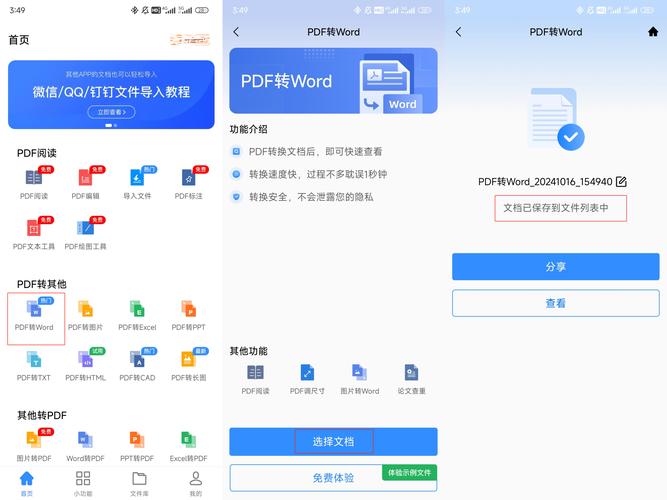
1、在Word中,将光标放置在你希望嵌入PDF的位置。
2、转到“插入”选项卡,然后点击“对象”。
3、在弹出的对话框中,选择“由文件创建”,然后浏览并选择你的PDF文件。
4、取消选中“链接到文件”复选框(如果已选中),然后点击“确定”。
这样,PDF内容就会直接嵌入到你的Word文档中,用户可以在不离开Word的情况下查看它,嵌入的PDF可能不会显示所有的交互元素,如超链接或表单字段。
方法四:转换PDF为Word格式
如果你需要编辑PDF中的文本或图像,最好的方法是将PDF转换为Word格式,这可以通过多种在线工具或专门的软件来完成,一旦PDF被转换为Word格式,你就可以像编辑任何其他Word文档一样进行编辑了。
表格比较不同方法
| 方法 | 优点 | 缺点 |
| 直接复制粘贴 | 简单快捷 | 可能失去格式和布局 |
| 链接到文件 | 保留原始文件,便于分享 | 仅提供链接,不直接显示内容 |
| 嵌入PDF | 直接查看PDF内容 | 可能不显示所有交互元素 |
| 转换为Word格式 | 完全可编辑 | 需要额外工具或软件 |
FAQs
Q1: 如果PDF文件很大,直接复制粘贴到Word会不会导致文件变得很慢或难以处理?
A1: 是的,如果PDF文件很大且包含大量图像或复杂的格式,直接复制粘贴可能会导致Word文件变得很大且难以处理,在这种情况下,考虑链接到PDF文件或嵌入PDF的简化版本可能是更好的选择。
Q2: 将PDF转换为Word格式后,是否还能保留原始的格式和布局?
A2: 这取决于转换工具的质量和PDF本身的复杂性,一些高级的转换工具可以很好地保留原始的格式和布局,但并不是所有的转换都能完美保留,如果格式和布局非常重要,建议在转换后仔细检查并手动调整任何不一致的地方。
以上内容就是解答有关word怎么粘pdf的详细内容了,我相信这篇文章可以为您解决一些疑惑,有任何问题欢迎留言反馈,谢谢阅读。
内容摘自:https://news.huochengrm.cn/cydz/21895.html
